Váš počítač využívá sadu ovladačů, kde standardní ovladače zprostředkovávají komunikaci mezi operačním systémem a hardwarem. Další typ ovladačů, takzvané ovladače v režimu jádra, jsou klíčové pro samotné spuštění operačního systému. Soubor s názvem win32kfull.sys patří právě mezi tyto ovladače. Jakékoli problémy s tímto souborem se obvykle projevují potížemi s hardwarem. V určitých situacích může dojít k chybě win32kfull.sys BSOD (Modrá obrazovka smrti) při spouštění Windows 10. To je pochopitelně velmi nepříjemné, protože vám to brání v používání počítače. Když se objeví chyba modré obrazovky, počítač se může pokusit o automatickou opravu. Pokud se tak nestane, máme pro vás několik osvědčených postupů, jak tento problém vyřešit.
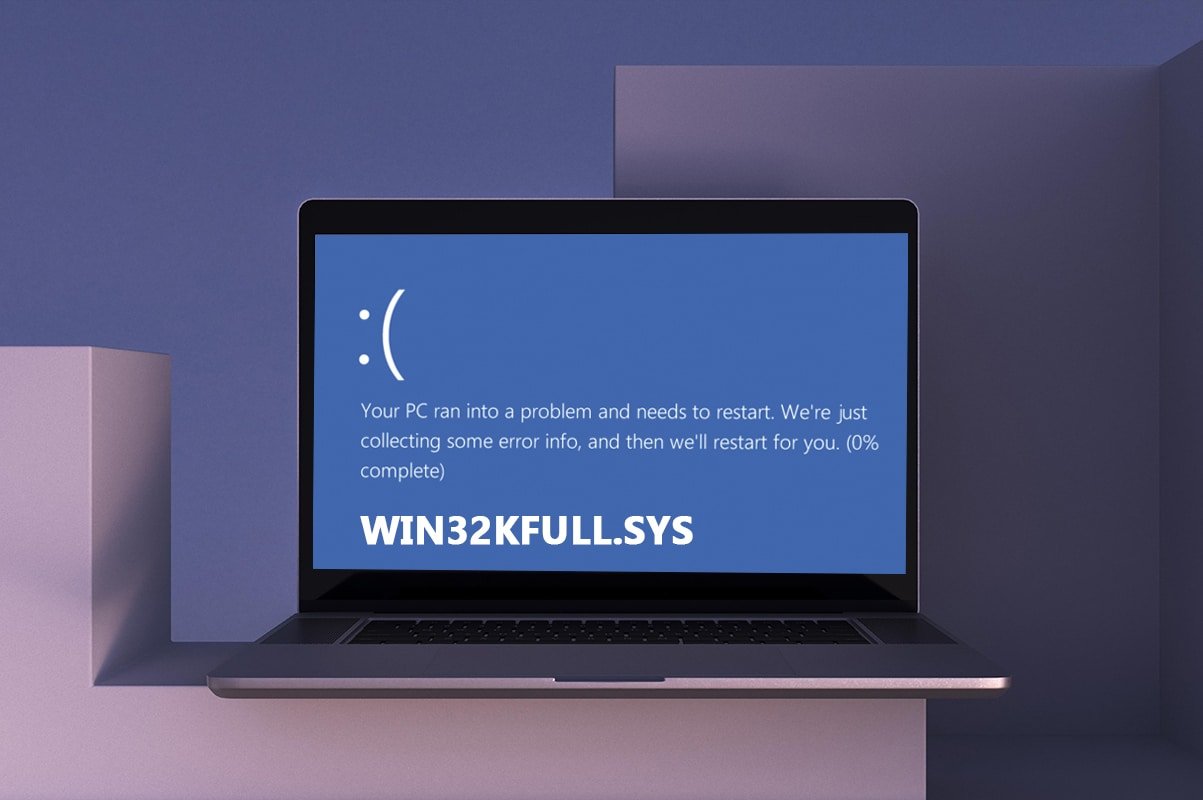
Řešení chyby win32kfull.sys BSOD ve Windows 10
Častým projevem této chyby je následující hlášení:
„SYSTEM_SERVICE_EXCEPTION (win32kbase.sys)
APC_INDEX_MIXMATCH
PAGE_FAULT_IN_NONPAGED_AREA“
Jak už bylo řečeno, soubory win32kfull.sys jsou ovladače v režimu jádra, které se podílejí na spouštění operačního systému. Starají se o komunikaci mezi interními a externími hardwarovými zařízeními, například tiskárnou. Tato chyba se může objevit i v aplikacích, jako například při problémech s webovým prohlížečem Edge.
Při výskytu chyby BSOD způsobené soubory win32kfull.sys můžete vidět jednu z následujících chybových zpráv:
- STOP 0×00000050: PAGE_FAULT_IN_NONPAGED_AREA – win32kfull.sys
Tato chyba signalizuje, že počítač detekoval závažný problém a byl vypnut, aby se předešlo dalším škodám. Často se objevuje při vysokém zatížení systému nebo při odkazování na poškozenou systémovou paměť.
- STOP 0x0000001E: KMODE_EXCEPTION_NOT_HANDLED – win32kfull.sys
Tento problém obvykle způsobují nesprávně nakonfigurované ovladače, které často vedou k modré obrazovce. Řešení tohoto problému najdete v následujících metodách.
- STOP 0x0000000A: IRQL_NOT_LESS_EQUAL – win32kfull.sys
Tato chyba se objeví, když se počítač pokouší ukončit nekonečnou smyčku přerušení. Všechna přerušení mají svou prioritu, aby se zabránilo zablokování opakujícími se požadavky. Pro vyřešení tohoto problému doporučujeme spustit nástroj pro odstraňování problémů s hardwarem a přeinstalovat nekompatibilní ovladače.
Bez ohledu na to, jaká z těchto chyb se u vás objeví, následující postup by vám měl pomoci vyřešit jakýkoli problém související se souborem win32kfull.sys.
Příčiny chyby modré obrazovky win32kfull.sys
Následuje seznam nejběžnějších příčin, které mohou vést k chybě win32kfull.sys BSOD ve Windows 10. Zkuste je analyzovat, abyste mohli efektivně najít řešení:
- Zastaralé nebo nekompatibilní ovladače v počítači jsou častou příčinou této BSOD.
- Problém může způsobit také poškozený registr Windows, například při instalaci nebo odinstalaci nekompatibilního programu.
-
Přítomnost škodlivého softwaru a případné konflikty mezi hardwarem a zařízeními.
- Poškozené nebo chybějící systémové soubory mohou způsobit chybu win32kfull.sys BSOD ve Windows 10.
-
Poškozená RAM a problémy s pamětí v počítači.
Metoda 1: Použití Poradce při potížích s tiskárnou
Někteří uživatelé se mohou setkat s chybou BSOD win32kfull.sys při tisku. V tomto případě jsou obvykle na vině konflikty mezi hardwarem a operačním systémem. Problém můžete vyřešit spuštěním nástroje pro odstraňování problémů s tiskárnou, jak je uvedeno níže:
1. Stisknutím kláves Windows + I současně otevřete Nastavení.
2. Zvolte Aktualizace a zabezpečení.
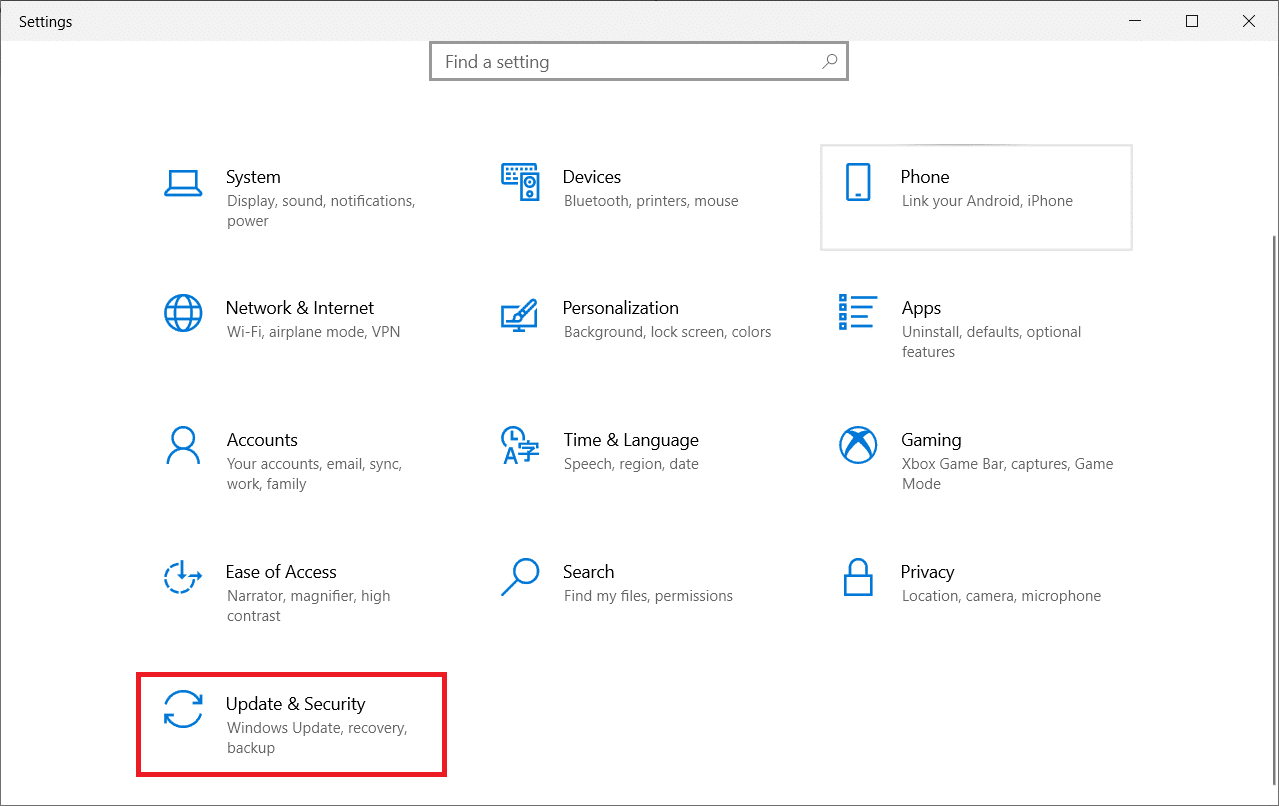
3. Přejděte na položku Odstraňování problémů. Vyberte Tiskárna a klikněte na Spustit poradce při potížích.
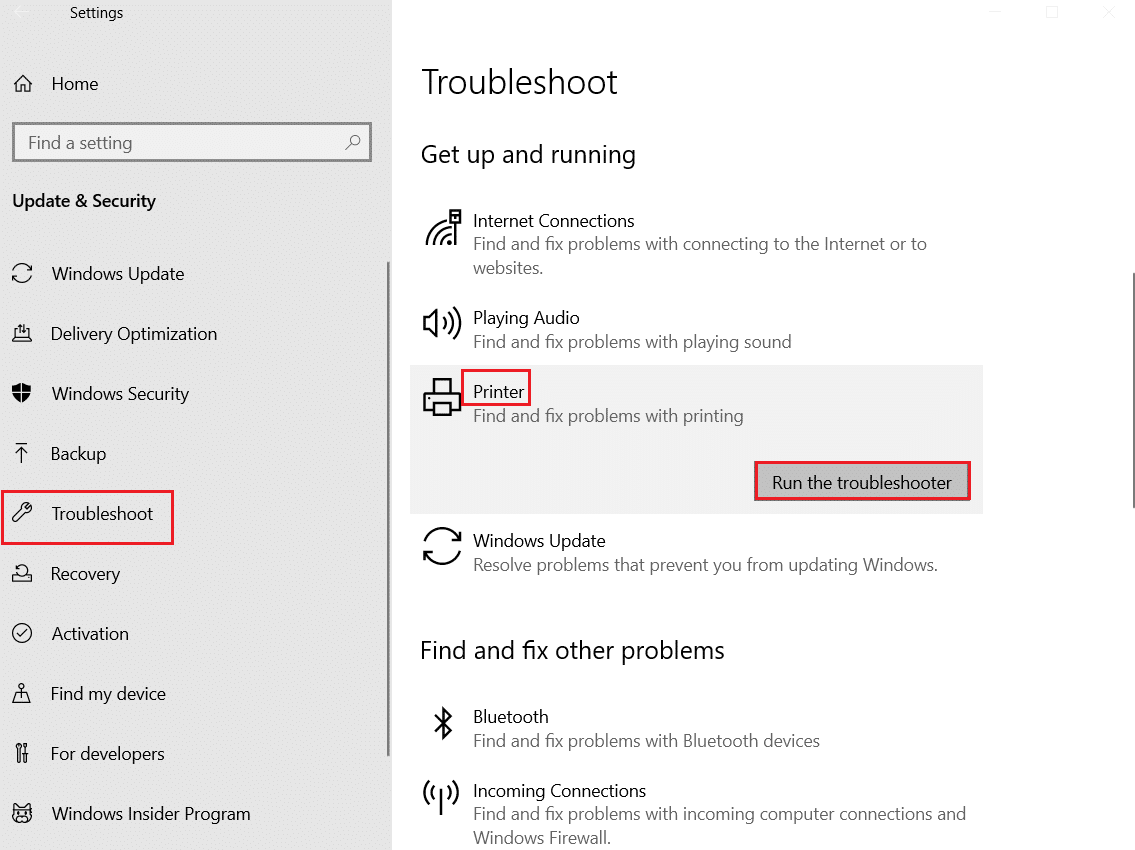
4. Systém provede kontrolu. Počkejte na dokončení a pokud se objeví nějaký problém, klikněte na Použít tuto opravu a postupujte podle pokynů.
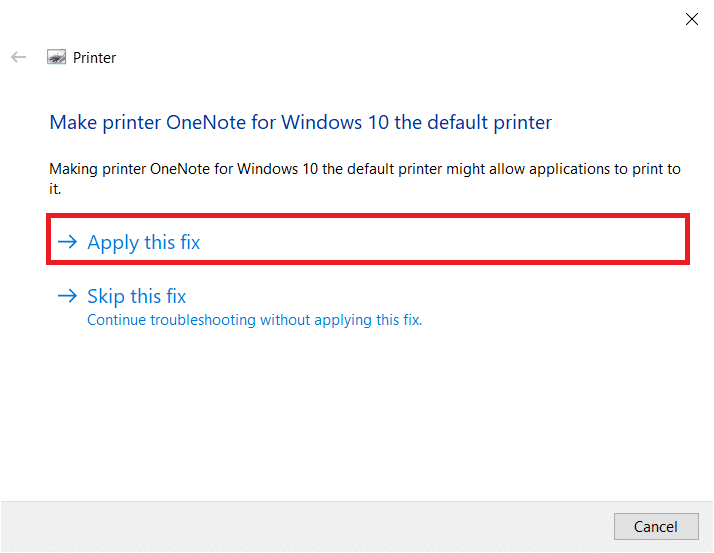
5. Restartujte počítač.
Metoda 2: Oprava systémových souborů
Nástroj Kontrola systémových souborů (SFC) dokáže opravit poškozené soubory ve vašem počítači. Automaticky zkontroluje a opraví poškozené systémové soubory. Také dokáže obnovit chybějící soubory. Chcete-li spustit SFC a DISM, postupujte podle níže uvedených kroků.
1. Stiskněte klávesu Windows, napište příkazový řádek a klikněte na Spustit jako správce.

2. Ve výzvě Řízení uživatelských účtů klikněte na Ano.
3. Zadejte příkaz chkdsk C: /f /r /x a stiskněte klávesu Enter.
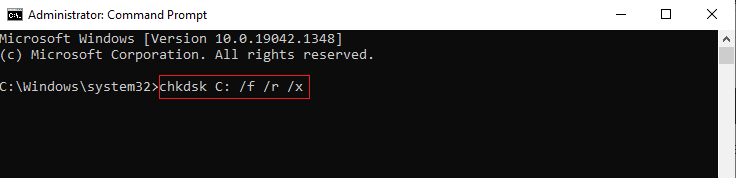
4. Pokud se zobrazí dotaz Chkdsk nelze spustit…, zadejte Y a stiskněte Enter.
5. Zadejte příkaz: sfc /scannow a stiskněte klávesu Enter pro spuštění kontroly SFC.

Poznámka: Kontrola systému může trvat několik minut. Mezitím můžete pokračovat v jiné činnosti, dejte si však pozor, abyste okno omylem nezavřeli.
Po dokončení kontroly se může objevit jedno z těchto hlášení:
- Ochrana prostředků systému Windows nenašla žádné porušení integrity.
- Ochrana prostředků systému Windows nemohla provést požadovanou operaci.
- Ochrana prostředků systému Windows našla poškozené soubory a úspěšně je opravila.
- Ochrana prostředků systému Windows našla poškozené soubory, ale některé z nich nedokázala opravit.
6. Po dokončení skenování restartujte počítač.
7. Znovu spusťte příkazový řádek jako správce a zadejte postupně tyto příkazy:
dism.exe /Online /cleanup-image /scanhealth dism.exe /Online /cleanup-image /restorehealth dism.exe /Online /cleanup-image /startcomponentcleanup
Poznámka: Pro správné provedení příkazů DISM je nutné mít aktivní připojení k internetu.

Metoda 3: Použití nástroje pro diagnostiku paměti systému Windows
Windows Memory Diagnostic Tool je bezplatný nástroj, který testuje paměť a pomáhá odhalit problémy, které mohou způsobovat chybu win32kfull.sys BSOD. Použití tohoto nástroje je snadné a po detekci chyb systém restartuje. Chcete-li nástroj použít, postupujte podle následujících kroků.
1. Stiskněte klávesu Windows a do vyhledávacího pole napište Diagnostika paměti Windows, poté zvolte Otevřít.
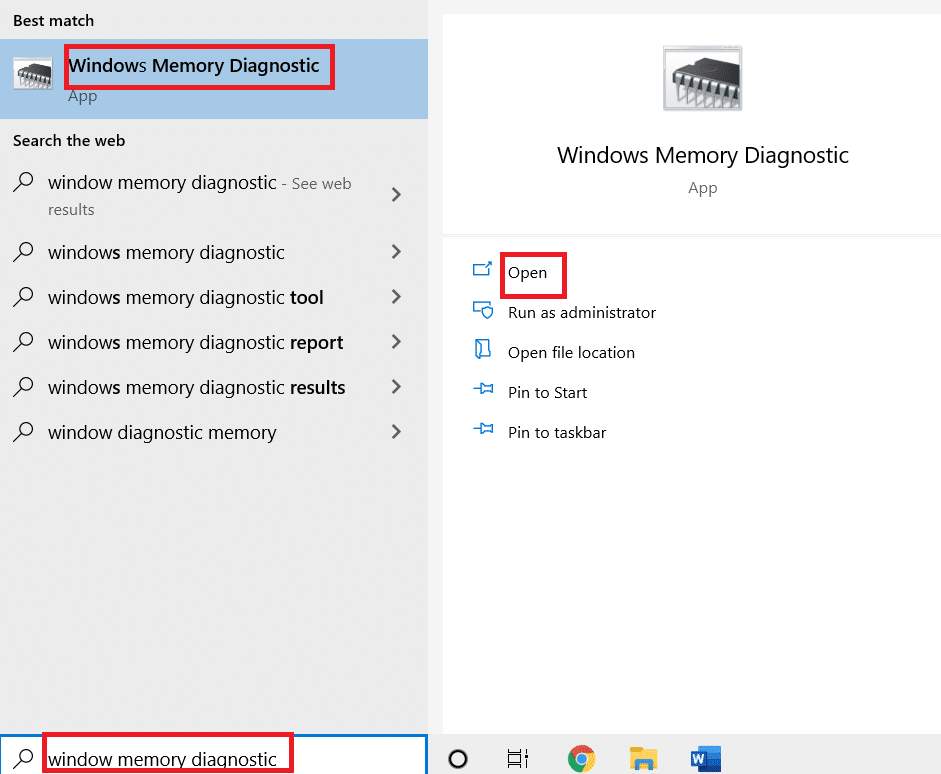
2. Klikněte na možnost Restartovat nyní a zkontrolovat problémy (doporučeno), čímž zahájíte kontrolu paměti.
Poznámka: Nezapomeňte uložit svou práci a ukončit všechny spuštěné programy před restartem.
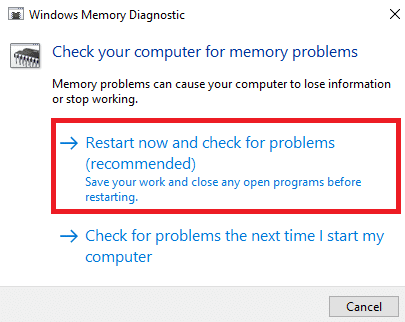
3. Po restartování se spustí nástroj Diagnostika paměti Windows. Stisknutím klávesy F1 zobrazte Možnosti.
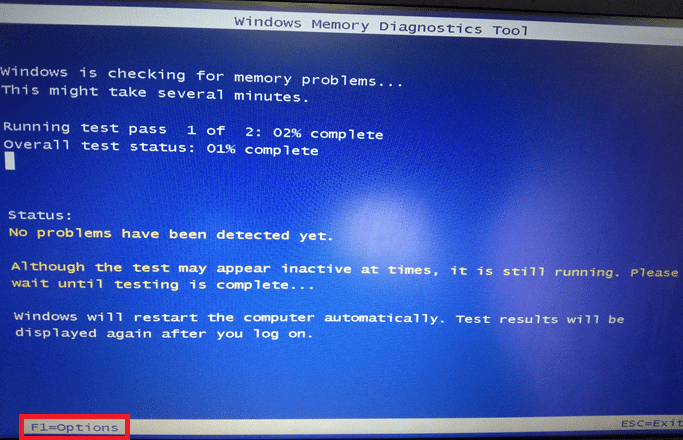
4. Pomocí kláves se šipkami přejděte na možnost Extended a stisknutím klávesy F10 ji použijte.
Poznámka: Rozšířené testy zahrnují všechny standardní testy a navíc MATS+ (mezipaměť deaktivována). Stride38, WSCHCKR, WStride-6. CHCKR4, WCHCKR3, ERAND, Stride6 (vyrovnávací paměť deaktivována) a CHCKRS.
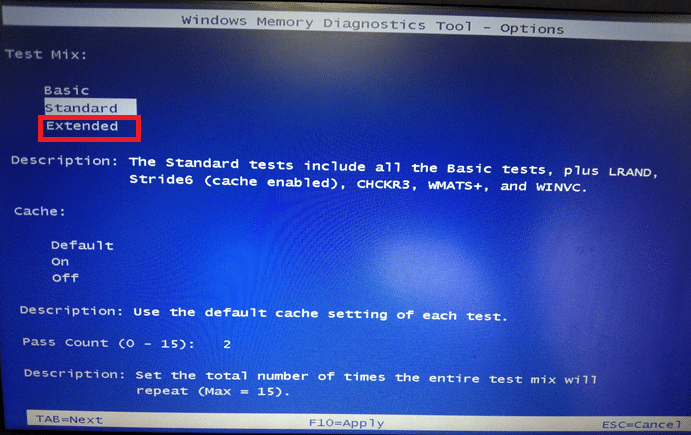
5. Vyčkejte na dokončení testu paměti (může to trvat několik minut) a zkontrolujte, zda nejsou hlášeny chyby. Pokud se nějaké objeví, poznamenejte si je a stisknutím ESC ukončete nástroj.

Metoda 5: Kontrola přítomnosti škodlivého softwaru
Chyba BSOD win32kfull.sys se může objevit v důsledku napadení počítače škodlivým softwarem. Malware může infikovat a poškodit klíčové systémové soubory .sys a vést tak k chybě. Provedení antivirové kontroly může pomoci tento problém vyřešit.
Metoda 6: Aktualizace ovladačů
Zastaralé ovladače mohou způsobit chybu BSOD win32kfull.sys. Stejný problém mohou způsobit i nekompatibilní ovladače. Chcete-li se vyhnout těmto chybám, aktualizujte všechny ovladače v počítači podle následujících pokynů:
1. Stiskněte klávesu Windows a zadejte Správce zařízení, klikněte na Otevřít.

2. Na hlavním panelu uvidíte Síťové adaptéry. Dvojitým kliknutím na něj jej rozbalíte.

3. Klikněte pravým tlačítkem myši na síťový ovladač (např. Intel(R) Dual Band Wireless-AC 3168) a klikněte na Aktualizovat ovladač.

4. Zvolte Automaticky vyhledat ovladače, aby systém automaticky vyhledal a nainstaloval ovladač.

5A. Pokud ovladač není aktuální, bude aktualizován na nejnovější verzi.
5B. Pokud je ovladač již aktuální, zobrazí se zpráva „Nejlepší ovladače pro vaše zařízení jsou již nainstalovány“. Kliknutím na Zavřít okno zavřete.

Metoda 7: Aktualizace systému Windows
Microsoft neustále vylepšuje své verze Windows, aby se předešlo chybám. Problémy v operačním systému Windows 10 můžete řešit následujícím způsobem:
1. Stisknutím kláves Windows + I otevřete Nastavení.
2. Klikněte na dlaždici Aktualizace a zabezpečení.

3. Na kartě Windows Update klikněte na tlačítko Zjistit aktualizace.

4A. Pokud je k dispozici aktualizace, klikněte na Instalovat nyní a postupujte podle pokynů na obrazovce. Po dokončení restartujte počítač.

4B. Jinak se zobrazí zpráva Jste aktuální.

Metoda 8: Odinstalování nedávno nainstalovaných programů
Pokud se chyba BSOD win32kfull.sys objevila krátce po instalaci nového programu, je možné, že program není s vaším počítačem kompatibilní. Postup je následující:
1. Spusťte počítač v nouzovém režimu podle tohoto návodu.
2. Stiskněte klávesu Windows, napište Aplikace a funkce a klikněte na Otevřít.

3. Klikněte na konfliktní/podezřelou aplikaci (např. Battle.net) a vyberte možnost Odinstalovat.
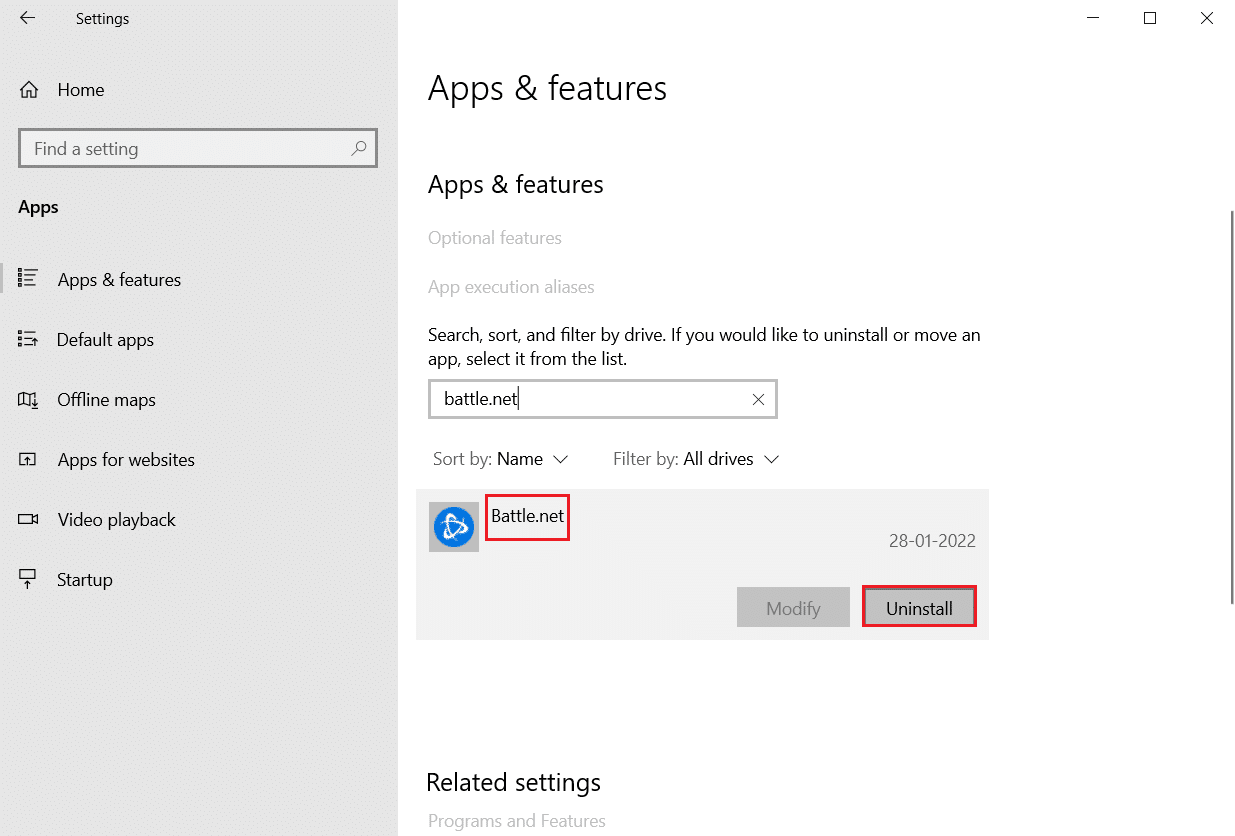
4. Potvrďte odinstalaci opětovným kliknutím na Odinstalovat.
5. Restartujte počítač.
Metoda 9: Odinstalace posledních aktualizací
Pokud se problém objevil po aktualizaci operačního systému, může to znamenat, že aktualizace není s vaším systémem plně kompatibilní. V takovém případě doporučujeme odinstalovat nejnovější aktualizace. Po odinstalaci můžete zaznamenat zlepšení stability. Postup je následující:
1. Stiskněte a podržte současně klávesy Windows + R pro otevření dialogového okna Spustit.
2. Zadejte appwiz.cpl a stiskněte Enter.
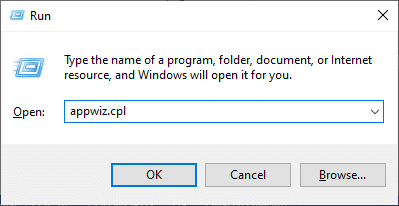
3. Klikněte na Zobrazit nainstalované aktualizace.
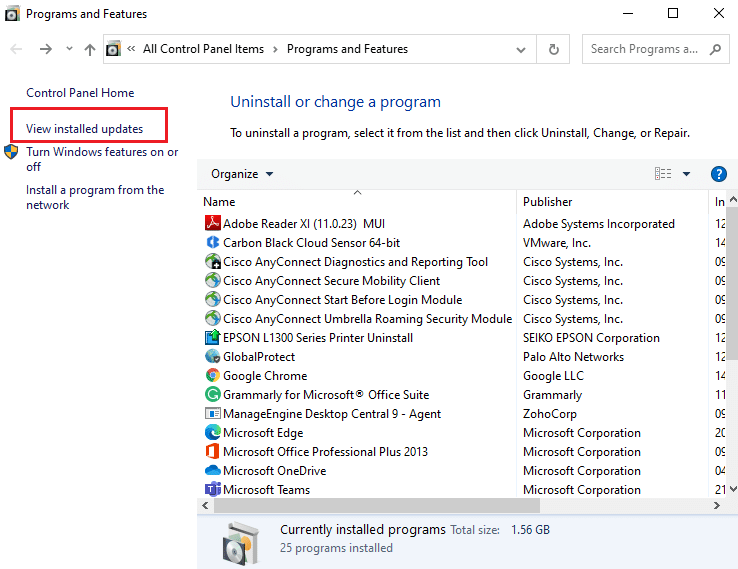
4. Vyberte nejnovější aktualizaci a klikněte na Odinstalovat.
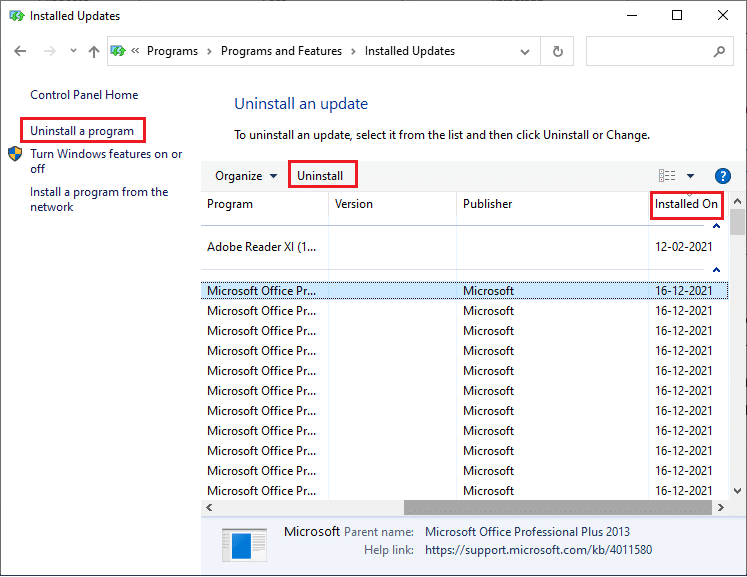
5. Potvrďte výzvu a restartujte počítač.
Metoda 10: Čisté spuštění počítače
Čisté spuštění Windows umožní spustit pouze základní služby a soubory. Tím se můžete pokusit vyřešit problémy s chybou win32kfull.sys BSOD ve Windows 10.
Poznámka: Pro provedení čistého spuštění musíte být přihlášeni jako správce.
1. Otevřete dialogové okno Spustit, zadejte msconfig a klikněte na OK.
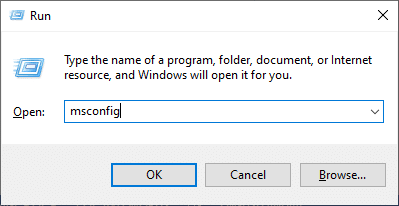
2. Zobrazí se okno Konfigurace systému. Přejděte na kartu Služby.
3. Zaškrtněte políčko Skrýt všechny služby společnosti Microsoft a klikněte na Zakázat vše.
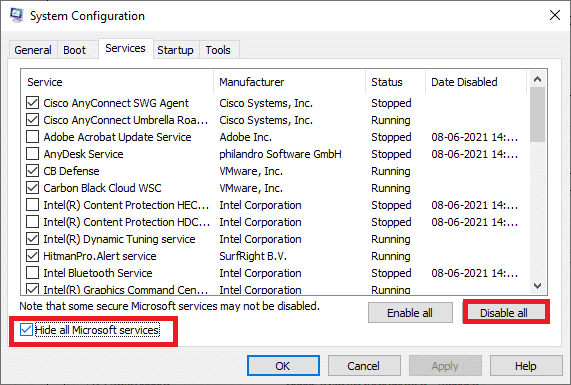
4. Přejděte na kartu Po spuštění a klikněte na Otevřít Správce úloh.
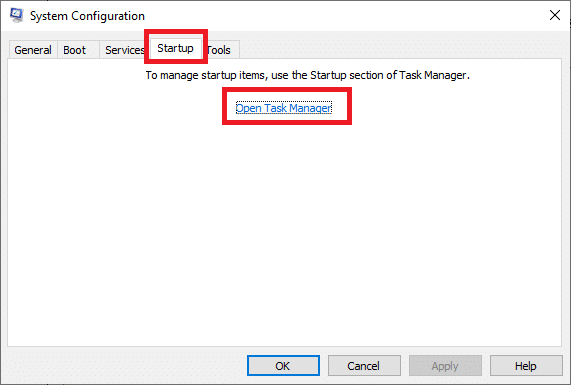
5. Otevře se okno Správce úloh. Přejděte na kartu Po spuštění.
6. Vyberte úlohy po spuštění, které nejsou potřeba, a klikněte na Zakázat v pravém dolním rohu.
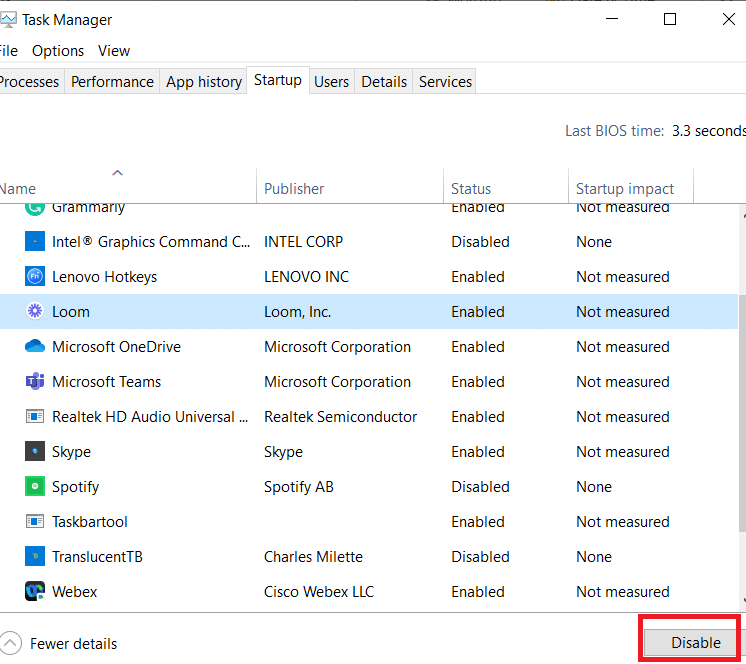
7. Zavřete okno Správce úloh i Konfigurace systému. Restartujte počítač.
Metoda 11: Obnovení systému
Pokud se problém objevil po aktualizaci operačního systému, můžete zkusit obnovit Windows 10 do předchozí verze.
Metoda 12: Resetování počítače
Pokud žádná z předchozích metod nepomohla, je posledním řešením resetování počítače. Postupujte podle následujících kroků:
1. Stiskněte současně klávesy Windows + I pro otevření Nastavení.
2. Zvolte Aktualizace a zabezpečení.
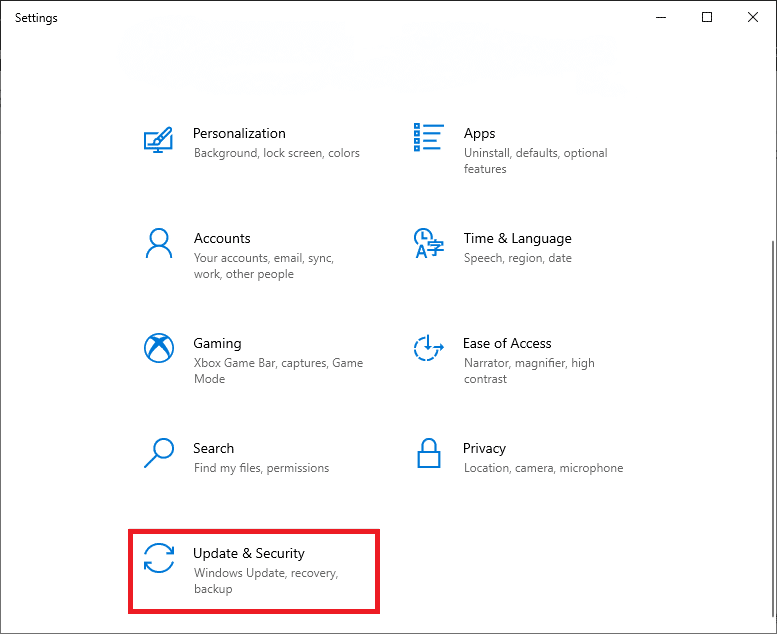
3. Vyberte možnost Obnovení a klikněte na Začít.
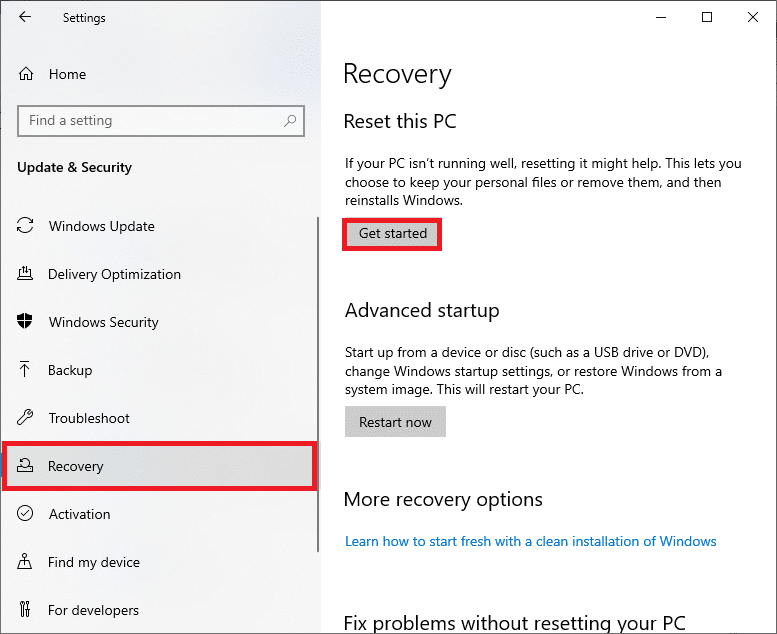
4. Zvolte jednu z možností v okně Resetovat tento počítač.
- Možnost Zachovat moje soubory odebere aplikace a nastavení, ale zachová vaše osobní soubory.
- Možnost Odebrat vše odstraní všechny vaše osobní soubory, aplikace a nastavení.
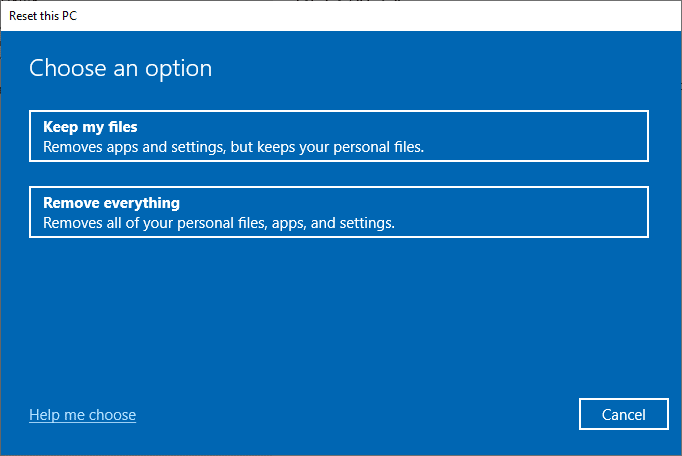
5. Dokončete proces resetování podle pokynů na obrazovce.
***
Doufáme, že tento návod vám pomohl vyřešit problém s chybou win32kfull.sys BSOD ve Windows 10. Dejte nám vědět, která metoda vám fungovala nejlépe. Pokud máte jakékoli dotazy nebo připomínky k tomuto článku, neváhejte je zanechat v sekci komentářů.